
Couleurs - Formes
La couleur de n'importe quel objet peut être contrôlée par FileMaker Pro, ainsi que les bordures et les effets. Notons toutefois que l'objet "Rubrique" possède un outil particulier pour créer ses propres bordures. Ces contrôles sont accessibles, l'objet ou les objets étant sélectionné(s), via le menu contextuel accessible avec un clic droit de la souris :  Couleurs FileMaker ProConcernant les couleurs de fonds et les couleurs de traits, FileMaker Pro propose une série de couleurs standardisées, dépendante de l'OS : les différences entre Windows et Mac sont sensibles ! Il est également possible d'encoder un code couleur particulier, à l'aide des codes RVB (3 valeurs, de 0 à 255 pour la saturation) ou TSL (teinte, Saturation, Luminosité). Pour Windows : Pour Mac : Sur cette dernière fenêtre, le menu "curseurs RVB" permet également le choix entre des palettes RVB, ÉCHELLE DE GRIS, CMJN (pour l'impression en quadrichromie) et TSL (teinte saturation luminosité). Notons également que les icônes du haut, sous le titre "couleurs", offrent un choix complémentaire entre la roue chromatique (icône de gauche), les curseurs, des palettes de couleurs, des palettes d'images et des "crayons". On pourra également choisir dans le menu "préférences", dans l'onglet "Modèle", la palette de couleurs.  l'exemple ci-dessus correspond au "sous-ensemble système" de 88 couleurs. L'exemple pour Windows montre la palette système standard de 256 couleurs, l'exemple ci-dessous la Palette Web de 216 couleurs. 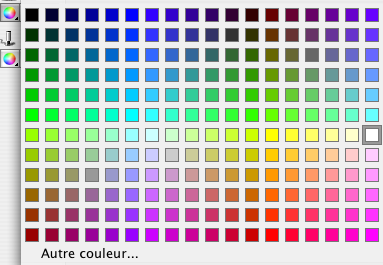 MotifsFileMaker Pro propose une série de motifs de trames, rarement utilisées mais qui peuvent s'avérer utiles. Les deux premières icônes sont particulièrement intéressantes : 
EffetsTrois types d'effets peuvent être appliqués aux objets FileMaker Pro :
Les deux premiers effets doivent être bien contrôlés :  Lorsque la fenêtre "Infos" est ouverte et un objet sélectionné, il est aisé d'en connaître la hauteur. Supposons une rubrique avec une hauteur de 17 pixels. Il faut savoir que les bords haut et bas occupent 1 pixel chacun. La zone "libre" à l'intérieur de notre rubrique n'est donc que de 15 pixels, et non de 17... Sachant ceci, il est facile de comprendre que, si on veut "coller" bord à bord deux rubriques, il faudra se faire chevaucher les deux bords de 1 pixel, sinon le bord obtenu sera de 2 pixels... L'effet pervers à contrôler provient du fait que, si on applique un des deux types "En relief" ou "Empreinte", ce nouveau type de bord prendra à nouveau 2 x 1 pixel supplémentaires ! MAIS la hauteur totale de la rubrique ainsi redessinée n'aura, quant à elle, pas variée d'un pixel !!! En conséquence, c'est au détriment de la zone intérieure de la rubrique que le nouvel effet est appliqué et la zone interne n'occupe plus maintenant de 13 pixels (17 - 2 - 2)... Le texte présent dans la rubrique risque donc de ne plus apparaître en entier. Il convient donc, afin de corriger cet effet, d'agrandir un peu la hauteur des rubriques ainsi obtenues. Ceci peut être aisément obtenu en "tirant" un peu la rubrique vers le bas, puis en "repoussant" vers le haut : FileMaker Pro s'arrêtera automatiquement à 19 pixels de hauteur totale, conservant ainsi la même dimension pour la zone intérieure de la rubrique que celle existante sans effet, c'est à dire 15 pixels. Il n'existe pas de règle formelle pour les mises en pages des modèles d'encodage, mais souvent :
|